
- •Содержание
- •Введение
- •Первичные настройки параметров печатного документа ms Word 2010
- •Ввод, редактирование и форматирование текста
- •Создание списков
- •Лучшие Web-сайты РуНета
- •Создание и форматирование таблиц
- •Стилевое форматирование
- •Создание и обработка графических объектов
- •Формулы, функции и диаграммы в табличном процессоре Microsoft Excel 2010
- •Индивидуальные задания
- •Построение графиков функций
- •Индивидуальные задания
- •Сортировка, фильтры и промежуточные итоги
- •Сводные таблицы
- •Решение систем линейных уравнений
- •Индивидуальные задания
- •Решение задач оптимизации
- •Индивидуальные задания
- •Макросы
- •Совместная работа с документами
- •Новые возможности в ms Power Point 2010
- •Список литературы
- •Приложение Образец оформления титульного листа отчета по лабораторной работе
- •620002, Г. Екатеринбург, ул. Мира, 19
- •620002, Г. Екатеринбург, ул. Мира, 19
Новые возможности в ms Power Point 2010
Широковещательный показ слайдов
В MS Power Point появился инструмент для широковещательной трансляции слайдов через Интернет.
В меню Файл выберите команду Сохранить и отправить.
В
раскрывшемся меню выберите команду
![]() .
.
Откроется окно Широковещательный показ слайдов (рис. 83).
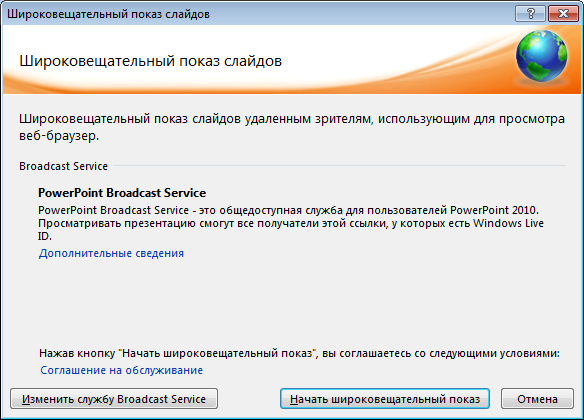
Рис. 83. Широковещательный показ слайдов
Нажмите
на кнопку
![]() .
.
Введите свои учетные данные Windows Live ID (рис. 84).
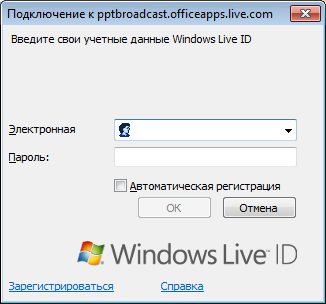
Рис. 84. Ввод учетных данных
Отправьте ссылку на Вашу презентацию своим однокурсникам (рис. 85).
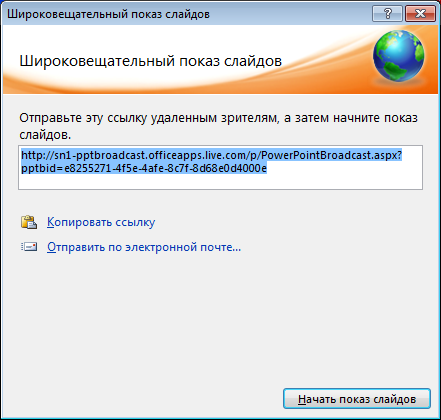
Рис. 85. Ссылка на презентацию
Нажмите
на кнопку
![]() .
.
Продемонстрируйте презентацию своим однокурсникам в режиме широковещательного показа. Для этого они должны перейти по высланной Вами ранее ссылке.
Для
выхода из режима широковещательного
показа слайдов нажмите на кнопку
![]() .
.
Преобразование презентации в видео
Создайте простую презентацию или откройте существующую.
Выполните команду: Файл Сохранить и отправить Создать видео.
Выберите команду: Записать речевое сопровождение и время показа слайдов (рис. 86).
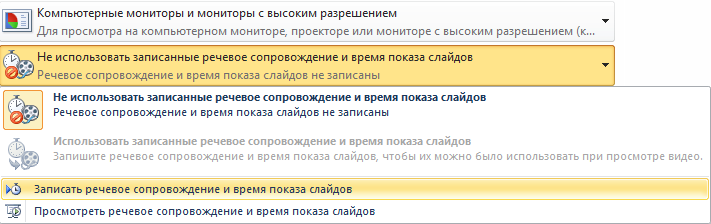
Рис. 86. Запись речевого сопровождения
Выберите то, что Вы собираетесь записать и нажмите на кнопку
 (рис. 87).
(рис. 87).

Рис. 87. Запись показа слайдов
Для записи видео используйте кнопки, расположенные на панели инструментов Запись (рис. 88).
![]()
Рис. 88. Запись видео
Просмотрите записанное речевое сопровождение (рис. 89).
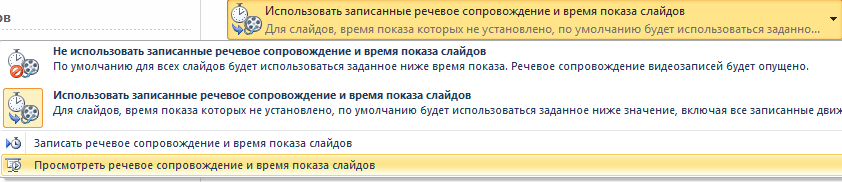
Рис. 89. Просмотр речевого сопровождения
Если результат Вас устраивает, перейдите к созданию видеофайла, нажав на кнопку
 .
.Укажите путь сохранения файла и нажмите на кнопку Сохранить.
После завершения процесса преобразования просмотрите созданный Вами видеофайл.
Покажите работу преподавателю.
Внедрение видео в презентацию
Откройте презентацию Устройство компьютера.
Вставьте в презентацию видеоролик, выполнив команду: Вставка Видео Видео из файла (рис. 90, 91).

Рис. 90. Вставка видео

Рис. 91. Слайд с внедренным видеороликом
Выполните команду: Работа с видео Воспроизведение
 .
.В диалоговом окне Монтаж видео измените продолжительность видео, обрезав начало и конец (рис. 92).
С помощью кнопки
 удалите черные полосы справа и слева.
удалите черные полосы справа и слева.
На вкладке ленты Формат выберите видеоэффект (рис. 93).
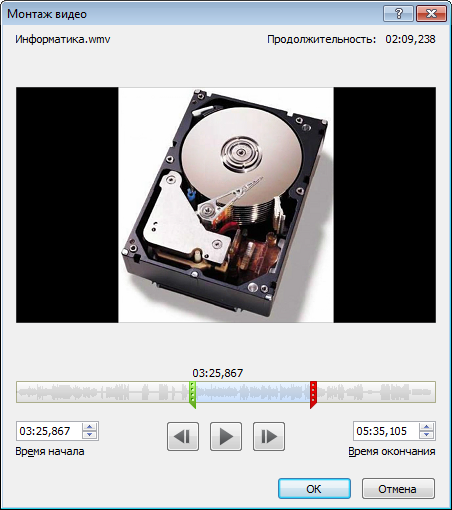
Рис. 92. Монтаж видео

Рис. 93. Применение видеоэффекта
Список литературы
Microsoft Office 2010. Самоучитель / Васильев А. А., Стоцкий Ю. А., Телина И. С. - СПб.: Питер, 2011. – 432 с.
В. Леонов. Функции Excel 2010. – М.: Эксмо, 2011. – 560 с.
Рудикова Л. В. Microsoft Excel для студента. – СПб.: БХВ – Петербург, 2006. – 368 с.
Дж. Уокенбах. Excel 2010. Лучшие трюки Джона Уокенбаха. - СПб.: Питер, 2011. – 464 с.
Приложение Образец оформления титульного листа отчета по лабораторной работе
Министерство образования и науки Российской Федерации ФГАОУ ВПО «Уральский федеральный университет имени первого Президента России Б. Н. Ельцина» Кафедра «Интеллектуальные информационные технологии» Дисциплина «Информатика»
Работа с табличным процессором
MS Excel 2010
Отчет о лабораторных работах
Преподаватель _________________ ФИО
Подпись преподавателя
Студент _________________ ФИО
Подпись студента
Группа
Дата _________________
Дата сдачи
Екатеринбург 2013
Учебное издание
Авторы: Паклина Валентина Михайловна
Паклина Елена Михайловна
Подготовка документов средствами Microsoft Office 2010
Редактор
__________________________________________________________________
Подписано в печать 22.10.2012 Формат 60х84 1/16
Бумага писчая Плоская печать Усл. печ. л.
Уч.-изд. л. 4,7 Тираж 50 экз. Заказ
____________________________________________________________________
Редакционно-издательский отдел УрФУ
